 |
 |
|
||
 |
||||
Problemy ze skanerem
Informacje na temat konfigurowania skanera zawiera arkusz Rozpocznij tutaj. Jeśli występują problemy z działaniem skanera, upewnij się, że:
Skaner został włączony przyciskiem zasilania  On.
On.
 On.
On.Kabel zasilania jest dobrze włożony do gniazdka.
Gniazdo elektryczne działa prawidłowo. (W razie potrzeby przetestuj gniazdo, podłączając do niego inne urządzenie elektryczne).
Jeśli wciąż występują problemy ze skanowaniem, zapoznaj się z pozostałymi tematami w tym rozdziale.
Skaner nie skanuje
Poczekaj, aż lampka On przestanie migać i zacznie świecić, co będzie oznaczać gotowość urządzenia do skanowania.
Skaner może nie działać prawidłowo, jeśli jest podłączony do komputera przez więcej niż jeden koncentrator. Podłącz skaner bezpośrednio do portu USB komputera lub tylko przez jeden koncentrator.
Skaner może nie działać prawidłowo, jeśli komputer znajduje się w trybie gotowości (Windows) lub uśpienia (Mac OSX). Uruchom ponownie program Epson Scan i spróbuj zeskanować dokument.
Skaner może nie działać prawidłowo, jeśli uaktualniono system operacyjny, lecz nie zainstalowano ponownie programu Epson Scan. Instrukcje dezinstalacji i ponownej instalacji zawiera rozdział Odinstalowywanie oprogramowania do skanowania.
Skaner może nie działać prawidłowo w trybie Mac OS X Classic. Użyj interfejsu Mac OS X.
Skaner nie zostaje rozpoznany w systemie
Sprawdź połączenie między skanerem i komputerem:
Upewnij się, że zasilacz został poprawnie podłączony do skanera i działającego gniazdka elektrycznego oraz że świeci się lampka  On skanera.
On skanera.
 On skanera.
On skanera.Upewnij się, że przewód interfejsu jest prawidłowo podłączony do skanera i do komputera, oraz że przewód ten nie jest uszkodzony lub zgięty.
Skaner może nie działać prawidłowo, jeśli jest podłączony do komputera przez więcej niż jeden koncentrator USB. Podłącz skaner bezpośrednio do portu USB komputera lub tylko przez jeden koncentrator.
Należy sprawdzić, czy system komputera spełnia wymagania używanego typu interfejsu skanera. Aby uzyskać więcej informacji, kliknij na kartę Dodatek w prawym górnym rogu okna Przewodnik użytkownika i kliknij Product Information, System Requirements. (Informacje o urządzeniu, Wymagania systemowe).
Jeśli system Windows wciąż nie rozpoznaje skanera, upewnij się, że komputer obsługuje standard USB. Instrukcje zawiera rozdział Sprawdzanie obsługi USB w systemie Windows.
Sprawdzanie obsługi USB w systemie Windows
 |
Wykonaj następujące czynności:
|
Windows Vista lub XP: Kliknij przycisk start lub wybierz Start, kliknij prawym przyciskiem na ikonę Komputer lub My Computer (Mój komputer), i kliknij element Properties (Właściwości).
Windows Me, 98 SE lub 2000: Kliknij prawym przyciskiem ikonę My Computer (Mój komputer), a następnie element Properties (Właściwości).
 |
Wykonaj następujące czynności:
|
Windows Vista: W elemencie Tasks (Zadania) kliknij Device Manager (Menedżer urządzeń).
W systemie Windows XP lub 2000: Kliknij kartę Hardware (Sprzęt), a następnie kliknij przycisk Device Manager (Menedżer urządzeń).
Windows Me lub 98 SE: Kliknij kartę Device Manager (Menedżer urządzeń).
 |
Przewiń w dół i kliknij element Universal Serial Bus controllers (Kontrolery uniwersalnej magistrali szeregowej).
|
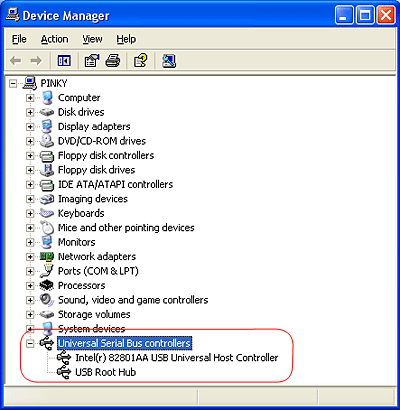
Jeśli na liście wymienione są pozycje USB Universal Host Controller (Uniwersalny kontroler hosta USB) i USB Root Hub (Główny koncentrator USB), oznacza to, że system Windows obsługuje standard USB.
 |
Spróbuj zeskanować dokument ponownie. Jeśli skaner nadal nie zostaje rozpoznany, zwróć się o pomoc do sprzedawcy lub wykwalifikowanego przedstawiciela serwisu.
|
Nie można skanować wielu obrazów jednocześnie
Na tacy dokumentów należy umieszczać fotografie w odległości co najmniej 20 mm (0,8 cali) od siebie.
Upewnij się, że z poziomu używanego programu do skanowania można skanować wiele obrazów na raz.
Czerwona lampka wewnątrz skanera może pozostać włączona po wyłączeniu skanera
Lampka będzie włączona przez najwyżej 15 minut a następnie automatycznie wyłączy się. Nie jest to oznaką usterki.
